
एंड्रॉइड के लिए बहुत सारे ऐप हैंउपकरण, उनमें से कई मुफ्त हैं, आप उनमें से एक गुच्छा स्थापित करने में मदद नहीं कर सकते। हालाँकि, आपको पता चल सकता है कि आप उनमें से कुछ की तरह नहीं हैं, या आप अपने डिवाइस पर कमरे से बाहर भागना शुरू कर रहे हैं।
एंड्रॉइड डिवाइस पर ऐप्स को अनइंस्टॉल करना आसान है। हम आपको एंड्रॉइड में ऐप्स अनइंस्टॉल करने के तीन सरल तरीके दिखाएंगे।
ऐप ड्रॉअर / ऐप ट्रे का उपयोग करके ऐप को अनइंस्टॉल करें
ऐप ड्रॉअर या ऐप ट्रे का उपयोग करके ऐप को अनइंस्टॉल करने के लिए, स्क्रीन के नीचे (पोर्ट्रेट मोड में) या स्क्रीन के दाईं ओर एप्लिकेशन लैंडस्केप में लॉन्चर बटन को टच करें (लैंडस्केप मोड में)।

स्क्रीन पर पहुंचने तक स्वाइप करें जो ऐप आपको अनइंस्टॉल करना चाहता है।

ऐप के लिए आइकन को टच करें और दबाए रखें और फिर उसे मुख्य स्क्रीन पर दिखाई देने वाले ट्रैश पर खींचें।

एक पुष्टिकरण संवाद बॉक्स पूछ रहा है कि क्या आप ऐप को अनइंस्टॉल करना चाहते हैं। स्पर्श ठीक है।

एप्लिकेशन मैनेजर का उपयोग करके एक ऐप को अनइंस्टॉल करें
आप सेटिंग में किसी ऐप को अनइंस्टॉल भी कर सकते हैंअनुप्रयोग प्रबंधक में अनुप्रयोग के लिए गुण स्क्रीन का उपयोग करना। ऐसा करने के लिए, नेविगेशन / स्थिति पट्टी के ऊपरी-दाएँ कोने में नीचे की ओर स्वाइप करें और सेटिंग्स को स्पर्श करें।
ध्यान दें: यदि आप एक सैमसंग गैलेक्सी एस सीरीज़ डिवाइस या गैलेक्सी टैबलेट के मालिक हैं, तो ऐप के गुणों को एक्सेस करने के लिए थोड़ा अलग तरीका है। हम चर्चा करते हैं कि एंड्रॉइड में ऐप्स को रोकने के बारे में हमारे लेख में इस स्क्रीन तक कैसे पहुंचा जाए।

सेटिंग स्क्रीन पर, डिवाइस के अंतर्गत एप्लिकेशन स्पर्श करें।
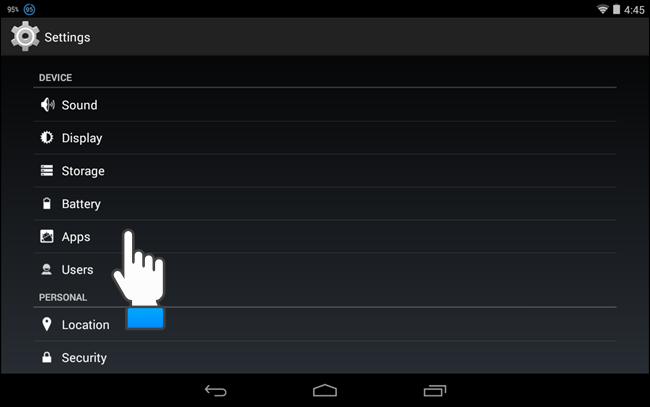
डाउनलोड किए गए ऐप्स की एक सूची प्रदर्शित होती है। आप एप्लिकेशन के विभिन्न सूचियों को भी देख सकते हैं कि ऐप कहां स्थापित है या किस स्थिति में है, इस पर निर्भर करता है, जैसे कि एसडी कार्ड पर स्थापित ऐप (यदि डिवाइस में एक है), रनिंग ऐप्स की एक सूची, और सभी ऐप्स की सूची ।
उस ऐप को ढूंढें जिसे आप सूची में अनइंस्टॉल करना चाहते हैं और उसे स्पर्श करें।

एप्लिकेशन जानकारी स्क्रीन प्रदर्शित करता है। अनइंस्टॉल बटन को टच करें।

एक पुष्टिकरण संवाद बॉक्स पूछ रहा है कि क्या आप ऐप को अनइंस्टॉल करना चाहते हैं। स्पर्श ठीक है।

ऐप को सूची से हटा दिया गया है।

Google Play Store का उपयोग करके एक ऐप को अनइंस्टॉल करें
Google Play स्टोर जानता है कि आपके पास कौन से ऐप्स हैंखरीदा (भुगतान किया गया या मुफ्त) और वे स्थापित हैं या नहीं। ऐप को अनइंस्टॉल करने के लिए, आप ऐप के लिए Google Play स्टोर पेज पर जा सकते हैं और अनइंस्टॉल बटन को छू सकते हैं।
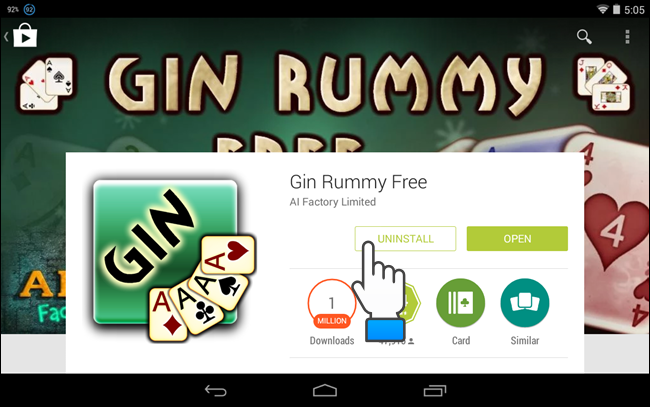
एक पुष्टिकरण संवाद बॉक्स पूछ रहा है कि क्या आप ऐप को अनइंस्टॉल करना चाहते हैं। स्पर्श ठीक है।

एक बार जब ऐप प्ले स्टोर में अनइंस्टॉल हो जाता है, तो आपको ऐप के पेज पर लौटा दिया जाता है और इंस्टॉल बटन उपलब्ध होता है। होम स्क्रीन पर लौटने के लिए होम बटन को स्पर्श करें।








